چگونه آیفون تصویری را به گوشی وصل کنیم؟
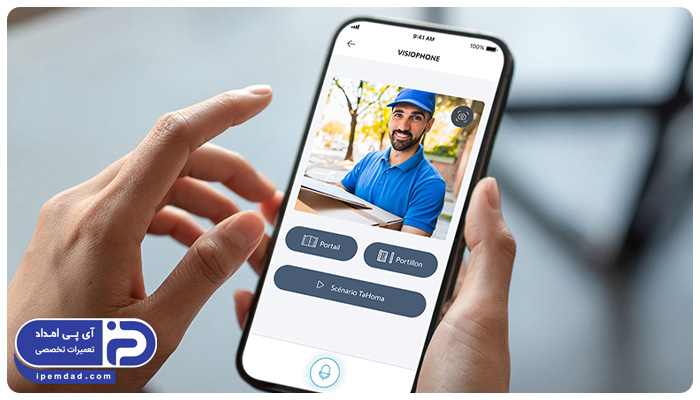

شما می توانید با به اشتراک گذاشتن دیدگاه و تجربیات خود در انتهای مقاله چگونه آیفون تصویری را به گوشی وصل کنیم؟ به گفتمان آنلاین با تعمیرکاران آی پی امداد و دیگر کاربران بپردازید.
مشاوره آنلایناگر آیفون تصویری خود را به گوشی همراهتان وصل نکنید، ممکن است در شرایط اضطراری یک تماس تصویری مهم را از دست داده و حتی امنیت منزل شما به خطر بیفتد؛ از همین رو در این مقاله از آی پی امداد روشهای اتصال آیفون تصویری به گوشی را مورد بررسی قرار میدهیم تا بتوانید منزل خود را تحت کنترل داشته باشید.
اگر درمورد هرکدام از بخشهای مقاله چگونه آیفون تصویری را به گوشی وصل کنیم سوالی دارید، در بخش پرسش و پاسخ وبسایت آی پی امداد کامنت بگذارید تا کارشناسان آی پی امداد به شما پاسخ دهند.
اهمیت اتصال آیفون تصویری به گوشی
موارد زیر میتوانند اهمیت اتصال آیفون تصویری به گوشی و الزام آن را به شما نشان دهند.
- مشاهده تصویر مراجعهکنندگان در هر مکان
- امکان باز کردن درب ساختمان از راه دور
- دریافت اعلان هنگام زنگ خوردن آیفون یا تشخیص حرکت
نرمافزارهای موردنیاز اتصال آیفون تصویری به گوشی
برای اتصال آیفون تصویری به گوشی، به چند نرمافزار یا اپلیکیشن خاص نیاز دارید که بسته به برند آیفون تصویری متفاوت است، اما به طور کلی شامل موارد زیر میشود:
1. اپلیکیشن رسمی برند آیفون تصویری
- اکثر شرکتها مثل تابا، سیماران، الکتروپیک، کوماکس و… اپلیکیشن اختصاصی خود را دارند.
- این اپلیکیشنها معمولاً روی اندروید و iOS نصب میشوند و امکان مشاهده تصویر، باز کردن درب و دریافت اعلان را میدهند.
- برای این منظور شما باید اپلیکشین مخصوص برند آیفون تصویری خود را از فروشگاه “Google Play” یا “App Store” دانلود کنید.
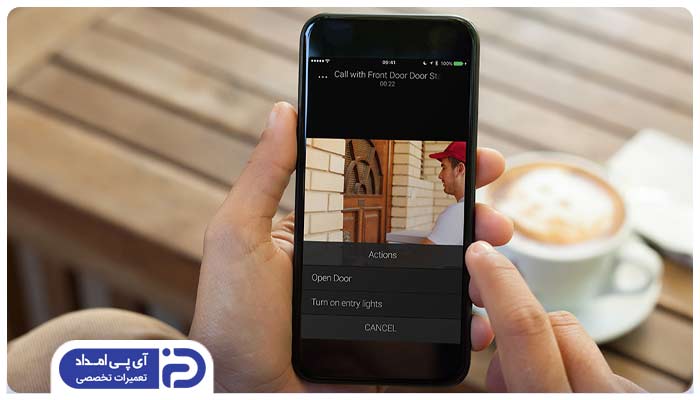
2. اپلیکیشن مدیریت دوربین IP / RTSP
- اگر آیفون تصویری شما از پروتکل IP یا RTSP پشتیبانی کند، میتوانید از اپهایی مثل V380, iVMS-4500, TinyCam Monitor استفاده کنید.
- این روش معمولاً برای آیفونهای نسل جدید با قابلیت شبکه کاربرد دارد.

3. نرمافزار اتصال و تنظیمات شبکه
- برخی آیفونهای تصویری نیاز به نرمافزار یا ابزار تخصیص IP و تنظیمات شبکه دارند تا گوشی شما بتواند با آیفون ارتباط برقرار کند.

روشهای اتصال گوشی به آیفون تصویری
برای آنکه گوشیهای خود را به آیفون تصویری متصل کنید، روشهای بسیاری وجود دارد که شامل موارد زیر هستند:
- اتصال از طریق Wi-Fi
- اتصال از طریق Bluetooth
- اتصال از طریق کابل USB یا پورت مخصوص
- اتصال از طریق شبکه LAN
در ادامه هریک از این روشها را به صورت گام به گام بررسی خواهیم کرد.
1. اتصال از طریق Wi-Fi
در مدلهای هوشمند که قابلیت اتصال به شبکه را دارند، میتوانید از این روش به صورت زیر استفاده کنید.

1 بررسی پشتیبانی دستگاه
- مطمئن شوید که آیفون تصویری مورد نظرتان از قابلیت اتصال به وای فای برخوردار است.
- برخورداری از این قابلیت معمولا در دفترچه راهنما یا جعبه دستگاه درج میشود.
2. نصب اپلیکیشن اختصاصی
- برند دستگاه را بررسی کرده و نام آن را در “Google Play” یا “App Store” جستجو کنید.
- سپس اپلیکیشن مخصوص دستگاه را دانلود و نصب نمایید.
3. اتصال آیفون تصویری به برق
- پنل داخلی و منبع تغذیه را روش کنید.
- مطمئن شوید که تمام سیمکشیهای آیفون به درستی انجام شده باشد.
4. فعالسازی “Wi-Fi”
- وارد منوی تنظیمات آیفون خود شوید.
- روی بخش “Network” یا “Wi-Fi Setup” کلیک کنید.
- “Wi-Fi” منزل خود را انتخاب کرده و رمز آن را وارد نمایید.
5. اتصال گوشی به “Wi-Fi”
- گوشی شما هم باید به همان وای فای متصل باشد.
6. افزودن دستگاه در اپلکیشن
- اپلیکیشن دستگاه را باز کنید.
- روی گزینه “Add Device” یا “+” کلیک کنید.
- کد “”QR که روی دستگاه یا در منو به شما نمایش داده میشود را اسکن نمایید.
7. ثبت نام دستگاه
- بعد از اتصال گوشی به آیفون، نام دلخواه خود را برای دستگاه انتخاب کرده و گزینه تایید را بزنید.
- در نهایت اتصال گوشی به آیفون تصویری را از طریق فشردن زنگ پنل بیرونی مورد بررسی قرار دهید.
2. اتصال از طریق Bluetooth
این روش نسبت به اتصال از طریق وای فای کمتر مورد استفاده قرار میگیرد؛ چراکه تنها در برخی از مدلهای خاص پشتیبانی میشود.

1. اطمینان از پشتیبانی بلوتوث
- از طریق دفترچه راهنما مشخصات فنی دستگاه را مورد بررسی قرار داده و مطمئن شوید که از بلوتوث پشتیبانی میکند.
2. فعالسازی بلوتوث در آیفون تصویری
- به منوی تنظیمات دستگاه وارد شوید.
- بلوتوث آن را روشن کنید.
3. فعالسازی بلوتوث در گوشی
- به منوی تنظیمات گوشی خود وارد شوید.
- بلوتوث را روش کرده و آن را روی حالت “Discoverable” بگذارید.
4. جفتسازی دو دستگاه
- از طریق منوی آیفون تصویری، گوشی را جستجو کنید و به آن وصل شوید.
5. نصب اپلیکیشن برند
- در برخی مدلها نیاز است که برای اتصال گوشی به آیفون از طریق بلوتوث از اپلیکیشن استفاده کنید.
- بنابراین اپلیکیشن مختص به برند دستگاه را روی گوشیهای خود نصب نمایید و مانند مواردی که در بخش قبلی گفته شد، عمل کنید.
6. تست اتصال
- دکمه پنل بیرونی دستگاه را بزنید و اتصال آن به گوشی تلفن همراهتان را بررسی کنید.
3. اتصال از طریق کابل USB یا پورت مخصوص
معمولا از این روش برای بررسی تصاویر ضبط شده یا اتصال به “DVR” و مانیتور خارجی استفاده میکنند.

1. شناسایی پورت “USB” یا “AV”
- قسمت پشتی مانیتور آیفون را مورد بررسی قرار دهید.
- از وجود پورت خروجی تصویر یا “USB” مطمئن شوید.
2. اتصال کابل مناسب
- یک کابل “OTG” یا “USB” متناسب با گوشی خود تهیه کنید.
3. نصب اپلیکیشن ضبط و نمایش ویدیو
- درصورت نیاز و اتصال “AV” گوشی را باید با دستگاه واسط همچون “DVR” یا کارت کپچر به دستگاه وصل کنید.
4. اتصال فیزیکی
- کابل را به آیفون تصویری و گوشی خود متصل کنید.
5. بررسی در اپلیکیشن یا گالری
- درصورت نیاز برند دستگاه را در فروشگاه جستجو کرده و اپلیکیشن متناسب با آن را برای نمایش تصاویر دانلود نمایید.
- در برخی مدلها هم نیازی به اپلیکیشن نیست و بهصورت خودکار تصاویر در گالری باز میشوند.
این روش تنها برای بررسی تصاویر توصیه میشود؛ چرا که امکان کنترل درب و باز و بسته کردن آن از این طریق وجود ندارد.
4. اتصال از طریق شبکه LAN
معمولا در ساختمانهای هوشمند یا زمانیکه اتصال “Wi-Fi” پایدار نیست، از این روش به صورت زیر استفاده میکنند.
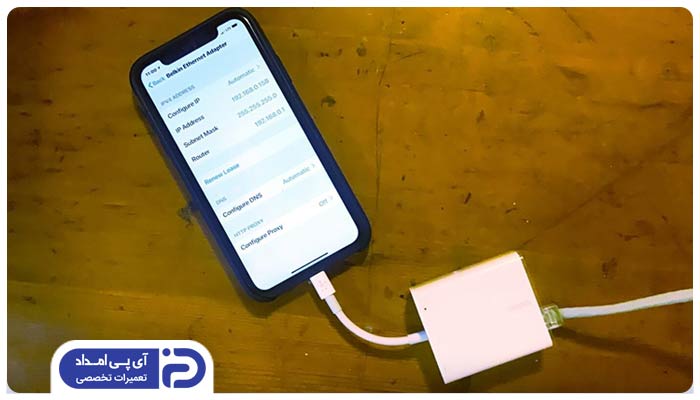
1. بررسی درگاه “LAN”
- بدنه آیفون تصویری را از نظر وجود پورت “LAN” مورد بررسی قرار دهید.
2. اتصال کابل شبکه
- یک سر کابل “LAN” را به آیفون تصویری و سر دیگر آن را به مودم یا سوئیچ شبکه وصل کنید.
3. تنظیم “IP” آیفون تصویری
- درمنوی تنظیمات آیفون تصویری به بخش “Network” بروید.
- در این بخش میتوانید “IP” را به صورت دستی تنظیم کرده یا آن را روی حالت “DHCP” بگذارید که دستگاه بهصورت خودکار “IP” بگیرد.
4. نصب اپلیکیشن
- در فروشگاه “Google Play” یا “App Store” اپلیکیشن مربوط به دستگاه را نصب و راهاندازی کنید.
5. افزودن دستگاه در اپ
- اپلیکیشن دستگاه را روی گوشی خود باز کردن و “IP” آیفون تصویری را در قسمت مربوط به آن وارد نمایید.
- در نهایت با فشار دادن دکمه زنگ روی پنل بیرونی، اتصال را چک کنید.
برای تعمیر آیفون تصویری با کجا تماس بگیریم؟
در این مطلب با نحوه اتصال آیفون تصویری به گوشی تلفن همراه آشنا شدید، همانطور که دریافتید 4 روش کلی برای این منظور وجود دارد که شما باتوجه به نوع آیفون تصویری خود میتوانید از آنها استفاده کنید. در نهایت اگر در هریک از مراحل فوق دچار مشکل شدهاید یا آیفون تصویری شما به تعمیر نیاز دارد، میتوانید از طریق تماس با شمارههای 02191003098 و 02158941 از خدمات تعمیر آیفون تصویری در آی پی امداد بهرهمند شوید.
